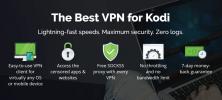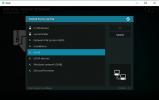Add-on Pulsar Kodi: Cara Menginstal dan Memperbaiki Kesalahan
Kodi adalah salah satu cara terbaik untuk menonton siaran langsung olahraga, film, dan acara TV di komputer atau smartphone Anda. Perangkat lunak ini sepenuhnya gratis dan open-source, dan dengan kekayaan add-on tidak resmi Anda dapat memperoleh akses ke lebih banyak konten. Salah satu add-on Kodi terbaik untuk streaming film adalah Pulsar. Ekstensi unik ini memungkinkan untuk menonton file torrent saat mereka mengunduh, mengubah menunggu lama menjadi hiburan instan. Ini adalah pengalaman yang sangat mulus, Anda pasti ingin menginstal add-on tahun yang lalu!

Garansi uang kembali 30 hari
Sebelum Menggunakan Kodi, Dapatkan VPN yang Baik
Kodi sendiri aman dan legal untuk digunakan. Namun, beberapa pengaya pihak ketiga yang dapat Anda akses mungkin melanggar aturan ini. Komunitas Kodi berada di bawah pengawasan oleh pemegang hak konten dan politisi, masing-masing mengklaim perangkat lunak hanya digunakan untuk membajak film dan acara TV. Penyedia layanan Internet (ISP) telah merespons dengan membatasi aliran Kodi serta mengirimkan pemberitahuan pelanggaran hak cipta kepada pengguna.
Berita baiknya adalah Anda dapat melindungi diri dari ancaman yang tidak beralasan ini dengan menggunakan jaringan pribadi virtual. VPN mengubah aktivitas online biasa menjadi arus informasi terenkripsi, semuanya tanpa kerja ekstra dari pihak Anda. ISP tidak dapat memutus paket data terenkripsi, yang berarti tidak ada pembatasan, tidak ada mata-mata, dan tidak ada pemberitahuan pelanggaran hak cipta. Dengan VPN, Anda dapat melakukan streaming dengan aman dan anonim dari perangkat apa pun. Anda juga akan mendapatkan akses ke sejumlah manfaat lain, termasuk yang berikut:
- Tonton streaming video terbatas geografis dari negara lain di layanan seperti Netflix, HBO Go, Hulu, Youtube, BBC iPlayer, dan lainnya
- Buka blokir situs web yang disensor dan dibatasi wilayah, mesin pencari, dan lainnya
- Amankan data Anda saat bepergian ke luar negeri atau sementara menggunakan hotspot publik
- Menghentikan upaya pengawasan massal, pencuri data, dan pelacak ISP
Mengevaluasi VPN Terbaik untuk Kodi
Memilih VPN yang tepat tidak pernah mudah. Memahami semua informasi bisa sangat luar biasa, dan semakin banyak Anda meneliti semakin rumit. Kami membuat prosesnya lebih sederhana dengan menyediakan layanan VPN yang disarankan di bawah ini. Kami memilih penyedia ini berdasarkan kriteria berikut, memastikan Anda akan memiliki pengalaman VPN terbaik untuk semua aliran Kodi anonim Anda:
- Unduhan cepat - Kecepatan sangat penting untuk setiap aliran film, terutama video berkualitas HD dan 4K. VPN bisa lebih lambat dari koneksi internet rata-rata Anda, itulah sebabnya Anda membutuhkan perusahaan yang mengutamakan unduhan cepat.
- Kebijakan zero-logging - Tidak ada yang menghancurkan privasi online Anda lebih cepat daripada traffic log. Jika VPN menyimpan informasi, mungkin pihak ketiga dapat memperoleh akses ke sana, termasuk lembaga pemerintah. Jika tidak ada data yang pernah dicatat, informasi Anda tetap aman.
- Lalu lintas yang tidak diawasi - Banyak VPN memblokir lalu lintas torrent dan jaringan P2P, yang keduanya digunakan oleh Kodi add-on untuk streaming. Pulsar sendiri tidak akan berfungsi tanpa akses torrent, jadi jika VPN yang Anda pilih memblokirnya, Anda kurang beruntung.
- Reputasi yang kuat - Ketika Anda menggunakan VPN, Anda mengirim banyak informasi melalui server mereka. Tidak mungkin untuk mengetahui apa yang mereka lakukan dengan data itu, oleh karena itu kepercayaan merupakan faktor yang sangat penting dalam memilih VPN yang tepat.
- Tidak ada batasan bandwidth - Kodi dan Pulsar memakan banyak data. Jika ada batasan berapa banyak yang dapat Anda unduh, Anda akan mencapainya dalam waktu singkat. Selalu pilih VPN yang menawarkan bandwidth tidak terbatas sehingga Anda tidak perlu menghentikan streaming Anda karena alasan apa pun.
VPN Terbaik untuk Kodi: IPVanish
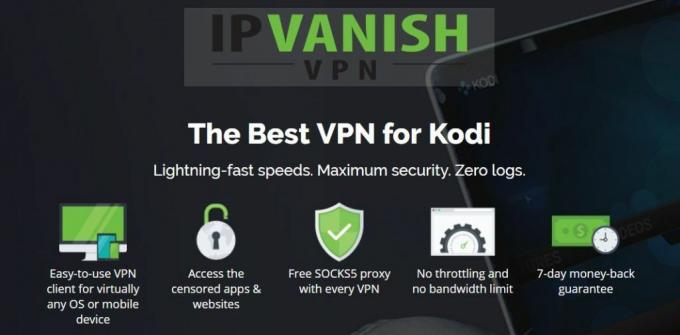
IPVanish tahu apa yang diinginkan pengguna Kodi. VPN ini menawarkan server yang sangat cepat didukung oleh kebijakan privasi yang kuat, enkripsi yang sangat baik, perangkat lunak khusus untuk setiap perangkat modern, dan jaringan server besar yang berlokasi di seluruh dunia. Dengan IPVanish Anda dapat masuk dan langsung menghilang, mengenkripsi penjelajahan web dan streaming video Anda untuk menjadikannya pribadi, aman, dan anonim. Tidak ada lagi pembatasan ISP, dan tidak ada lagi pengawasan massal. Hanya Anda dan film Kodi Anda, semua berkat IPVanish.
Salah satu bagian yang lebih mengesankan dari pengalaman IPVanish adalah jaringan, yang menampilkan lebih dari 850 server di 60 negara yang berbeda. Masing-masing dapat diakses dengan skor tes kecepatan yang mengesankan dan hasil latensi rendah, dan Anda dapat beralih secara bebas di antara mereka tanpa batasan. Data yang melewati jaringan ini dijamin dengan enkripsi AES 256-bit dan dilindungi oleh kebijakan nol-logging pada semua lalu lintas. Di sisi perangkat lunak, Anda mendapatkan perlindungan kebocoran DNS dan saklar bunuh otomatis untuk memastikan identitas Anda yang sebenarnya tidak pernah lolos.
Fitur terbesar IPVanish meliputi:
- Bandwidth tidak terbatas, tanpa batas kecepatan atau pembatasan, dan tidak ada batasan pada jaringan P2P atau lalu lintas torrent
- Aplikasi ringan untuk semua platform modern, termasuk Windows, Mac, Linux, Android, dan iOS
- Akses video dan situs web yang dibatasi oleh geo melalui jaringan besar server
- Unduh torrent dan pengaya Kodi dengan privasi dan anonimitas penuh
IPVanish menawarkan jaminan uang kembali 7 hari yang artinya Anda punya waktu seminggu untuk mengujinya bebas risiko. Harap dicatat bahwa Pembaca Adiktif bisa hemat 60% di sini pada rencana tahunan IPVanish, menurunkan harga bulanan menjadi hanya $ 4,87 / bln.
Cara Memasang Pengaya Kodi pihak ke-3
Sebagian besar add-on di ekosistem Kodi dikemas dalam repositori, file zip yang menyimpan lusinan add-ons di satu lokasi yang nyaman. Repos memudahkan menemukan konten baru serta memperbarui add-on yang ada. Anda tidak perlu mengejar file di seluruh internet, cukup simpan repositori dan Anda siap melakukannya. Kodi menawarkan berbagai cara untuk menginstal repo, tetapi kami lebih memilih metode "sumber eksternal" agar semuanya lebih teratur. Sebelum Anda dapat melakukan ini, Anda harus mengubah salah satu pengaturan Kodi untuk memungkinkannya mengelola unduhan Anda. Ikuti langkah-langkah di bawah ini dan Anda akan ditetapkan:
- Buka Kodi dan klik ikon roda gigi untuk masuk ke menu Sistem
- Buka Pengaturan Sistem> Pengaya
- Alihkan penggeser di sebelah opsi "Sumber tidak dikenal"
- Terima pesan peringatan yang muncul
Dengan hal itu, Anda siap menemukan repo, menambahkannya ke Kodi, dan mulai memasang pengaya sesuka Anda. Pulsar tersedia dari beberapa repositori populer, tetapi kami merasa lebih dapat diandalkan untuk tetap menggunakan file sumber terbuka resmi. Panduan di bawah ini menuntun Anda melalui proses menggunakan ini sebagai sumber.
Catatan: Pengaya Pulsar secara tidak langsung dapat menyediakan akses ke sumber konten yang tidak dikenal. Kiat Adiktif tidak memaafkan atau mendorong pelanggaran batasan hak cipta. Harap pertimbangkan hukum, korban, dan risiko pembajakan sebelum mengakses materi berhak cipta tanpa izin.
Cara Memasang Pengaya Pulsar untuk Kodi
Pulsar adalah penampil torrent streaming yang asli. Add-on membuka pintu untuk menonton-saat-Anda-mengunduh film melalui Kodi, memungkinkan untuk menggali melalui sumber yang diarsipkan serta memasukkan URL khusus Anda sendiri. Sayangnya, Pulsar belum diperbarui sejak 2015, yang artinya ini mungkin tidak berfungsi untuk setiap pengguna Kodi. Jika itu masalahnya, lihat panduan kami di cara menginstal add-on Quasar, yang merupakan generasi berikutnya dari kode Pulsar.
Untuk menggunakan Pulsar, Anda harus terlebih dahulu memasang add-on basis, lalu instal ekstensi terpisah untuk sumber penyedia. Yang terbaik adalah menginstal Pulsar sendiri dari repositori kode resmi, bukan repo Kodi pihak ketiga. Ikuti langkah-langkah di bawah ini untuk menambahkan Pulsar ke versi Kodi Anda.
- Di browser web Anda, unduh rilis file zip Pulsar terbaru dan simpan di tempat yang nyaman
- Buka Kodi di perangkat lokal Anda
- Pilih “Pengaya”
- Klik ikon kotak terbuka di bagian atas bilah menu
- Pilih “Instal dari File Zip”
- Temukan file zip Pulsar: plugin.video.pulsar - #. #. #. Zip

- Jika Anda mendapatkan peringatan dari firewall tentang pulsar.exe yang mencoba mengakses internet, klik "izinkan"
- Ketika instalasi selesai, tutup Kodi dan buka kembali
Setelah Pulsar diinstal, Anda perlu menambahkan penyedia, yang merupakan daftar sumber daya torrent yang digunakan untuk streaming film. Penyedia disimpan terpisah untuk kemudahan penggunaan dan karena alasan hukum. Cara terbaik untuk mengakses daftar penyedia buatan adalah dengan mengunduhnya dari repositori. SuperRepo memiliki daftar awal yang bagus yang dapat Anda gunakan. Ikuti instruksi di bawah ini untuk menambahkan SuperRepo dan Manajer Penyedia MC ke Kodi. Jika Anda sudah memiliki SuperRepo, lewati ke langkah 13.
Cara menginstal penyedia Pulsar di Kodi
- Buka Kodi di perangkat lokal Anda
- Klik ikon roda gigi untuk masuk ke menu Sistem
- Buka File Manager> Add Source (Anda mungkin perlu mengklik titik ganda untuk pindah ke bagian atas direktori)
- Ketik URL berikut persis seperti yang ditampilkan: http://srp.nu
- Beri nama repositori baru ".SuperRepo"
- Klik "OK"
- Kembali ke menu utama Kodi
- Pilih “Pengaya”
- Klik ikon kotak terbuka di bagian atas bilah menu
- Pilih “Instal dari File Zip”
- Pilih ".SuperRepo" diikuti dengan nama versi Kodi Anda
- Pilih "Semua" untuk menginstal seluruh rangkaian SuperRepo add-ons
- Kembali ke menu Add-ons dan klik ikon kotak terbuka lagi
- Pilih “Instal dari repositori”
- Temukan dan klik “SuperRepo All”
- Gulir ke bawah ke “Program add-ons”
- Temukan "Manajer Penyedia Pulsar MC" dan instal
- Tutup Kodi dan mulai ulang
Apa Yang Dapat Saya Lakukan dengan Pulsar?
Pulsar berbeda dari kebanyakan pengaya Kodi. Alih-alih langsung menawarkan tautan ke konten, ia menyediakan lingkungan yang siap pakai untuk memanfaatkan protokol yang ada untuk streaming yang cepat dan andal. Pulsar adalah add-on streaming torrent yang mengubah file torrent biasa dan tautan magnet menjadi video streaming. Anda tidak perlu menunggu untuk mengunduh file sebelum menontonnya. Cukup temukan film atau acara TV yang ingin Anda tonton, tambahkan ke Pulsar, lalu duduk dan terhibur.
Pulsar memiliki struktur organisasi sederhana yang tepat sasaran. Tata letak inti dibagi menjadi beberapa kategori film dan acara TV dengan masing-masing folder terbagi di dalamnya. Konten aktual yang muncul setelah Anda memuat kategori ini akan bervariasi tergantung pada penyedia yang telah Anda instal. Berikut ini sekilas bagaimana Anda akan menggunakan Pulsar untuk melakukan streaming video torrent:
- Film - Semuanya, mulai dari hit blockbuster hingga favorit lama diurutkan berdasarkan genre, popularitas, tanggal rilis, IMDB top 250, dan banyak lagi.
- Acara TV - Serial TV lengkap dari masa lalu dan sekarang diurutkan berdasarkan yang paling populer.
- Tempel URL - Punya tautan magnet torrent ke sesuatu yang ingin Anda streaming saat mengunduh? Tambahkan di sini dan Pulsar akan mulai bekerja.
Manfaat Menggunakan Pulsar Vs Pengaya Lain
Pulsar memiliki pengikut di bawah ini yang cukup banyak di antara penggemar Kodi, dengan beberapa mengklaim itu dapat menggantikan setiap add-on lainnya di komunitas. Walaupun butuh sedikit usaha untuk mewujudkannya, Pulsar membuatnya mudah untuk mengakses sejumlah besar konten dari satu antarmuka. Tidak hanya itu, tetapi cara Pulsar terstruktur membuatnya tahan terhadap upaya pencopotan oleh pemegang hak dan pengacara, sesuatu yang telah mengganggu pembuat konten tambahan lainnya dalam beberapa tahun terakhir.
Inti dari Pulsar adalah program sederhana yang melakukan satu hal: mengubah torrent menjadi aliran. Jika Anda hanya mengunduh Pulsar, Anda tidak akan mendapatkan akses ke konten apa pun. Menambahkan penyedia adalah yang mengubah perangkat lunak menjadi mesin streaming yang sebenarnya, tetapi penyedia tersebut disimpan dan diinstal secara terpisah. Setiap upaya pemadaman yang ditujukan untuk Pulsar akan memiliki sedikit landasan untuk berdiri. Selain itu, Pulsar menggunakan situs torrent eksternal untuk konten, yang telah terbukti lebih andal daripada sumber daya yang digunakan oleh add-on lainnya.
Ada satu fakta yang tidak menguntungkan tentang Pulsar yang membuatnya menjadi add-on yang kurang sempurna: itu belum diperbarui sejak 2015. Kode ini tersedia untuk umum dan add-on masih berfungsi untuk banyak pengguna, tetapi kesalahan yang Anda terima selama instalasi bisa berarti itu rusak untuk selamanya. Sisi baiknya, Quasar adalah garpu dari kode Pulsar yang mengambil proyek asli dan mengubahnya untuk membuatnya lebih cepat dan lebih dapat diandalkan.
"Pulsar telah mogok, mulai ulang" Kesalahan: Cara memperbaikinya

Banyak pengguna mengalami kesalahan saat menginstal Pulsar. Proses instalasi multi-fase membuat hal-hal membingungkan, dan karena add-on belum diperbarui selama bertahun-tahun, pasti ada beberapa masalah. Salah satu kesalahan yang paling umum adalah pesan "You must restart Kodi" yang berkedip berulang kali setelah instalasi. Kesalahan ini berlanjut bahkan setelah memulai ulang Kodi, menunjukkan ada sesuatu yang salah dengan Pulsar yang perlu diperhatikan.
Bagi kebanyakan orang masalah restart ini adalah perbaikan cepat. Ikuti langkah-langkah di bawah ini untuk mengubah beberapa opsi Kodi yang memungkinkan Pulsar berfungsi dengan baik.
- Kembali ke menu beranda Kodi
- Klik ikon roda gigi
- Pilih "Pengaturan Layanan"
- Buka bagian "Kontrol"
- Pastikan kedua opsi berikut di bawah "Kontrol aplikasi" diaktifkan:
- Izinkan kendali jarak jauh dari aplikasi di sistem ini
- Izinkan kendali jarak jauh dari aplikasi di sistem lain

- Tutup Kodi dan buka kembali dan kesalahan akan teratasi
Sebagian besar kesalahan Pulsar lainnya dapat diperbaiki dengan me-restart Kodi lagi, bahkan jika Anda baru saja me-restart itu. Jika Anda menutup dan membuka program lebih dari beberapa kali, namun, Pulsar mungkin tidak dapat digunakan dengan perangkat keras atau versi Kodi Anda.
Apakah Aman untuk Menginstal Pulsar?
Pulsar adalah jenis pengaya Kodi yang unik. Kebanyakan ekstensi menautkan ke sumber yang tidak diketahui, dibangun oleh pembuat kode pihak ketiga, dan dikemas dalam repositori besar untuk pengiriman massal. Ini dapat mengakibatkan pengaya jahat menyelinap melalui celah-celah, menempatkan hal-hal seperti malware dan virus ke komputer pengguna. Pulsar menghindari jebakan ini dengan menjaga kode sumber terbuka dan tersedia untuk semua orang. Itu juga tidak menampilkan tautan apa pun ke konten eksternal, mengurangi kemungkinan mengunduh sesuatu yang ilegal secara tidak sengaja.
Jawaban singkatnya adalah ya; Pulsar aman untuk dipasang. Bahkan lebih aman daripada kebanyakan add-on. Anda harus selalu mengambil tindakan pencegahan dasar saat menggunakan Kodi, tentu saja. Aktifkan perangkat lunak anti-virus Anda, firewall Anda aktif, dan VPN Anda berjalan di latar belakang. Dengan sedikit perhatian dan alat yang tepat, Anda akan dapat memutar film dan acara TV melalui Kodi tanpa menemui masalah.
Pencarian
Tulisan Terbaru
Not Sure Kodi Addon: Cara Memasang dan Menonton TV Langsung
Penggemar Kodi selalu mencari add-in all-in-one yang andal, tetapi ...
Cara Memasang Solusi Kodi IPTV di Perangkat Apa Pun
Ada banyak variasi Layanan IPTV di luar sana, dan sementara banyak ...
Pengaya DeathStar Kodi: Cara Memasang Pengaya DeathStar
Kodi adalah aman dan aplikasi pusat media sumber terbuka gratis yan...